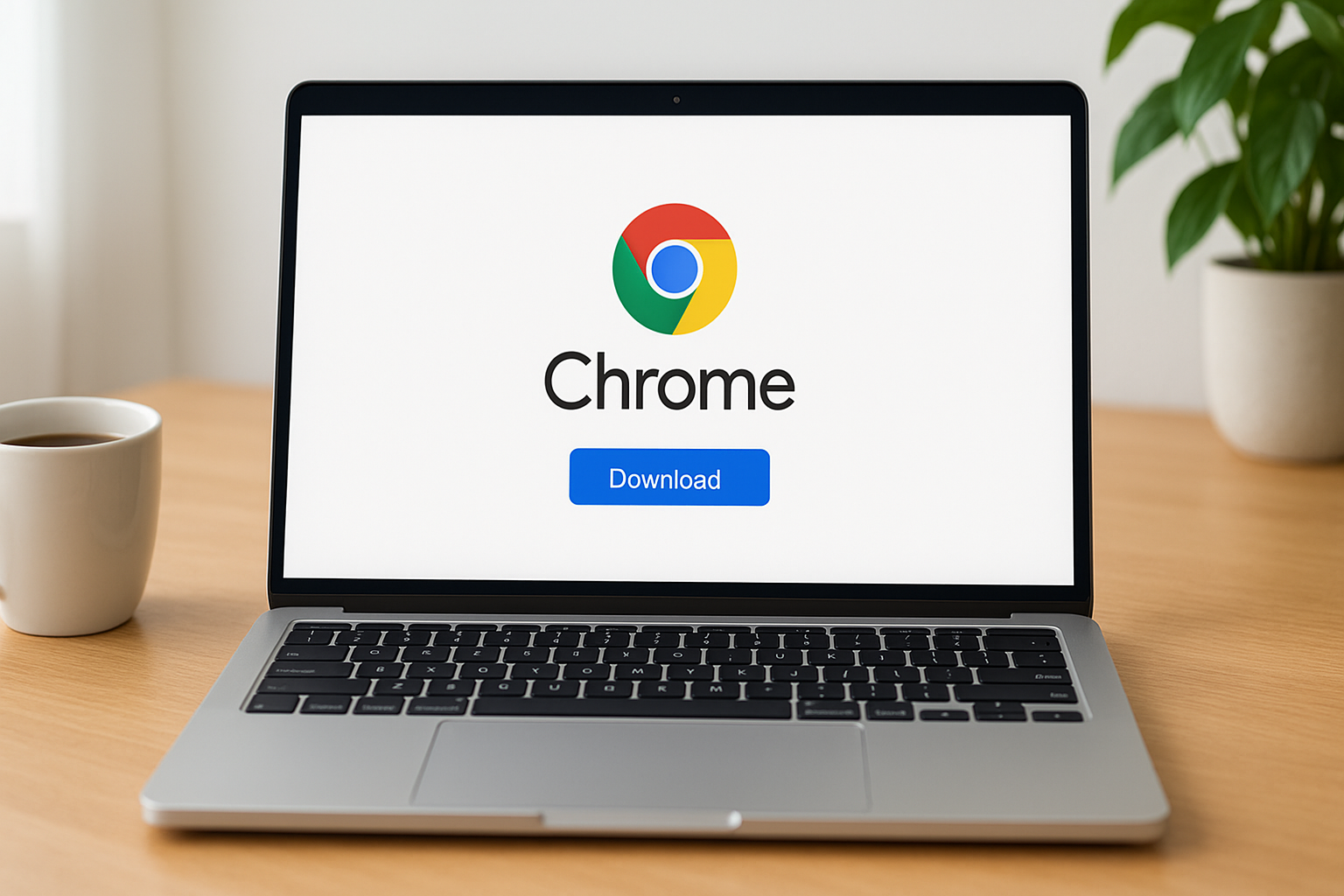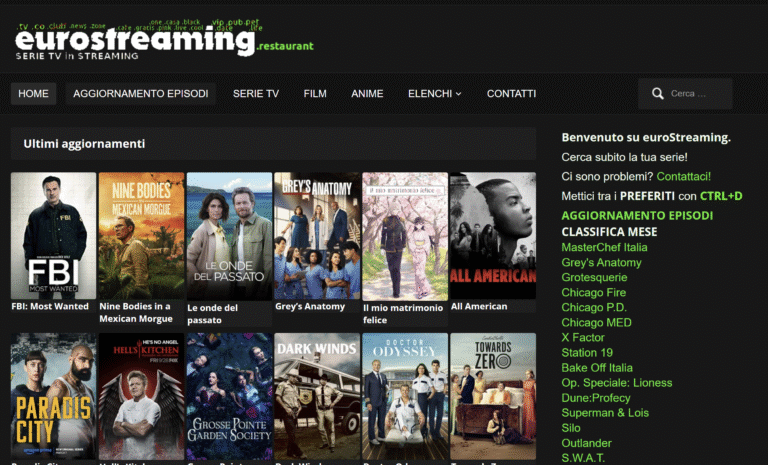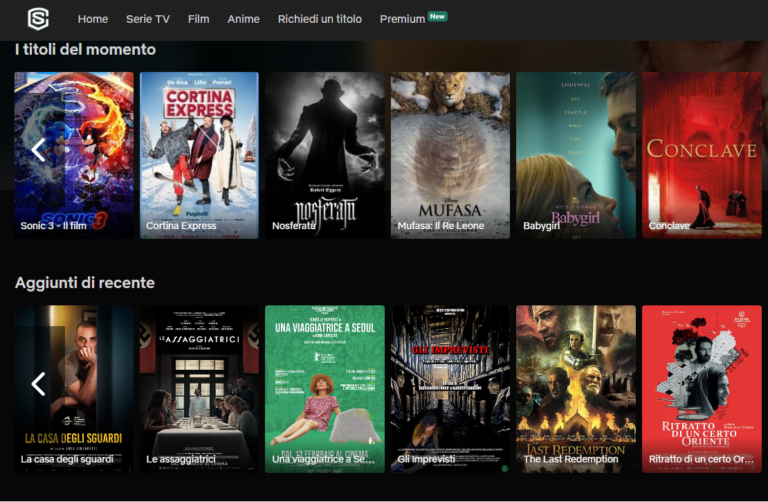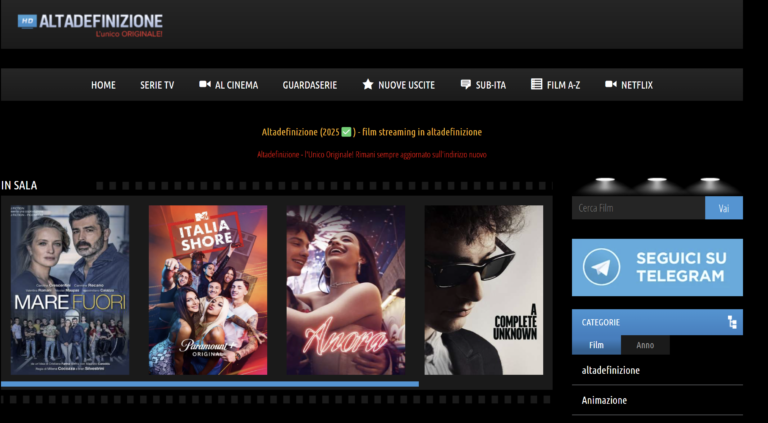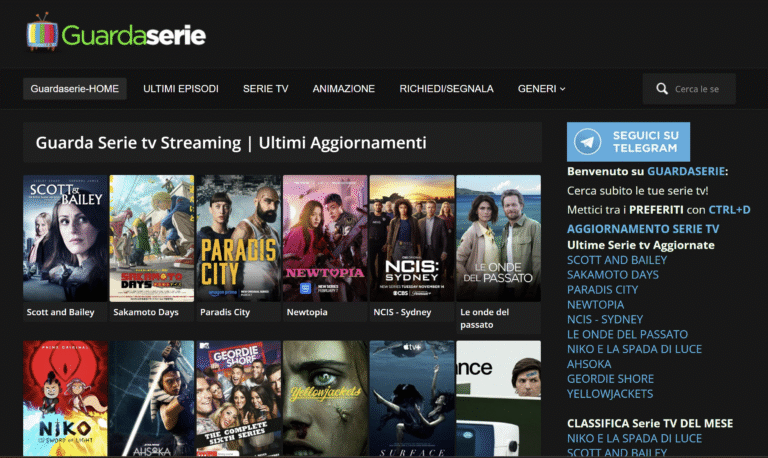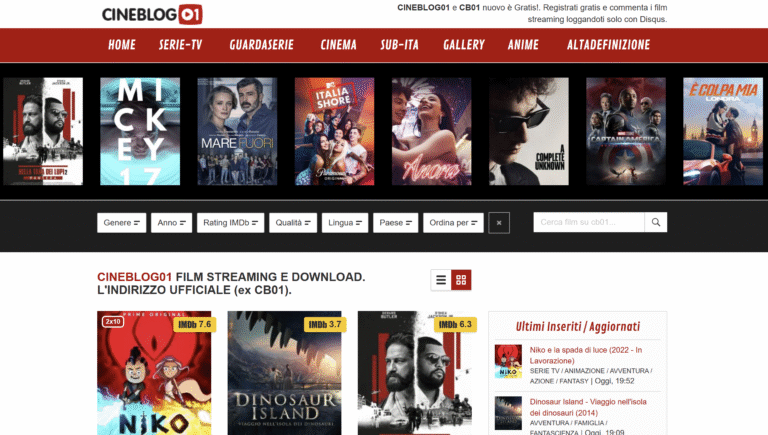Io ti spiego passo dopo passo come scaricare e installare Google Chrome gratis su PC e mobile. Lo sapevi che oltre 3 miliardi di dispositivi usano Chromium? Ti do consigli pratici e semplici per restare al sicuro e risolvere problemi.
Cosa serve prima di iniziare
Controllare e preparare il dispositivo
Hai tutto pronto? Piccoli controlli che mi hanno salvato tempo e reinstallazioni.Prima di scaricare, seguo questi passaggi rapidi per evitare intoppi durante l’installazione.
Scaricare il file dal sito ufficiale
Perché evitare siti esterni? Ti mostro come riconoscere il sito vero in un click.Digita chrome.google.com nella barra del browser e premi Invio: io uso sempre l’URL diretto per evitare siti imitatori.
Controlla che l’indirizzo mostri https:// e il dominio google.com prima di scaricare.
Seleziona il sistema operativo corretto dalla pagina (Windows, macOS, Linux) e scegli la versione standard o quella per aziende se ne hai bisogno. Ad esempio, se uso un Mac scelgo la voce per macOS; su Windows scelgo l’installer .exe.
Per Android e iOS apri rispettivamente Google Play o App Store, cerca “Google Chrome” e verifica lo sviluppatore: deve essere Google LLC. Io controllo sempre lo sviluppatore e le valutazioni prima di installare.
Evita mirror o siti di terze parti che promettono versioni modificate: questi sono una fonte comune di malware. Se sono un utente avanzato e voglio maggiore certezza, verifico firme digitali o checksum pubblicati da Google prima di eseguire l’installer.
Salva il file di installazione in una cartella facile da raggiungere, ad esempio Download o Desktop, così lo trovo subito quando avvio l’installazione.
Installare Chrome su Windows e macOS
Installare è più facile di quanto pensi — ecco i passaggi che uso sempre.Configurare impostazioni e sincronizzazione
Vuoi i tuoi preferiti ovunque? La sincronizzazione è come una bacchetta magica (ma controllata).Effettua il login con il tuo account Google per attivare la sincronizzazione: apri Chrome, vai su Menu > Accedi e inserisci le credenziali. Scegli cosa sincronizzare: Password, Segnalibri, Cronologia, Estensioni. Io, per esempio, sincronizzo password e segnalibri sul mio PC e disattivo le estensioni sui dispositivi condivisi.
Scegli cosa sincronizzare nelle impostazioni: Menu > Impostazioni > Sincronizzazione e servizi Google. Seleziona singolarmente gli elementi per controllare la privacy.
Personalizza la pagina iniziale e il motore di ricerca: vai su Impostazioni > Motore di ricerca e scegli Google, DuckDuckGo o un altro provider. Imposta la pagina iniziale o le schede di avvio in Impostazioni > All’avvio.
Configura la compilazione automatica: apri Impostazioni > Compilazione automatica per gestire Password, Metodi di pagamento, Indirizzi. Attiva Google Password Manager o collega un password manager esterno come 1Password per maggiore sicurezza.
Controlla le impostazioni sulla privacy: vai in Impostazioni > Privacy e sicurezza e regola cookie, permessi sito (microfono, posizione, fotocamera) e il blocco pop-up. Usa lo strumento Impostazioni sito per gestire permessi per singolo sito.
Installa solo estensioni affidabili dal Chrome Web Store e gestisci i permessi singolarmente. Importa segnalibri da altri browser con Impostazioni > Importa segnalibri e impostazioni.
Mantenere Chrome sicuro e risolvere problemi
Piccoli trucchi per tenere Chrome veloce e sicuro — niente panico se qualcosa non funziona.Controllo gli aggiornamenti regolarmente: apro chrome://settings/help per verificare lo stato se noto rallentamenti o comportamenti strani.
Aggiorno estensioni e sistema operativo per ridurre le vulnerabilità: installo le estensioni solo dal Chrome Web Store e tengo Windows/macOS patchati.
Svuoto cache e cookie quando Chrome rallenta: vai su Menu > Altri strumenti > Cancella dati di navigazione.
Disabilito le estensioni non necessarie per testare le prestazioni; per esempio, disattivo tutte e riattivo una per una per individuare la causa.
Uso il Task Manager interno (Shift+Esc) per identificare processi affamati di risorse.
Provo il ripristino delle impostazioni o la creazione di un nuovo profilo utente se il browser non si avvia o continua a crashare. Se necessario, reinstallo Chrome dopo aver salvato i segnalibri.
Verifico antivirus e policy aziendali se il download viene bloccato; in ambienti gestiti chiedo supporto al reparto IT.
Attivo la Navigazione sicura e controllo le impostazioni di privacy con regolarità per difendermi da siti pericolosi.
Imposto gli aggiornamenti automatici: su desktop Chrome si aggiorna da solo, ma controllo manualmente via chrome://settings/help se qualcosa sembra fermo. Mantengo aggiornate estensioni e sistema operativo per ridurre vulnerabilità. Se Chrome rallenta, svuoto cache e cookie o disabilito estensioni non necessarie; uso il Task Manager interno (Shift+Esc) per identificare processi affamati di risorse. In caso di problemi di avvio o crash provo a ripristinare le impostazioni, creare un nuovo profilo utente o reinstallare il browser. Se il download viene bloccato, verifico l’antivirus o le policy aziendali; in ambienti gestiti potrei dover chiedere al reparto IT. Ultimo consiglio: attivo la Navigazione sicura e controllo le impostazioni di privacy regolarmente.
Pronto a navigare con Chrome
Ho descritto tutti i passaggi per scaricare, installare e configurare Chrome in modo sicuro; seguendo questa guida avrò un browser aggiornato, sincronizzato e pronto all’uso: provaci ora, dimmi come è andata e condividi i tuoi risultati sul tuo dispositivo oggi.